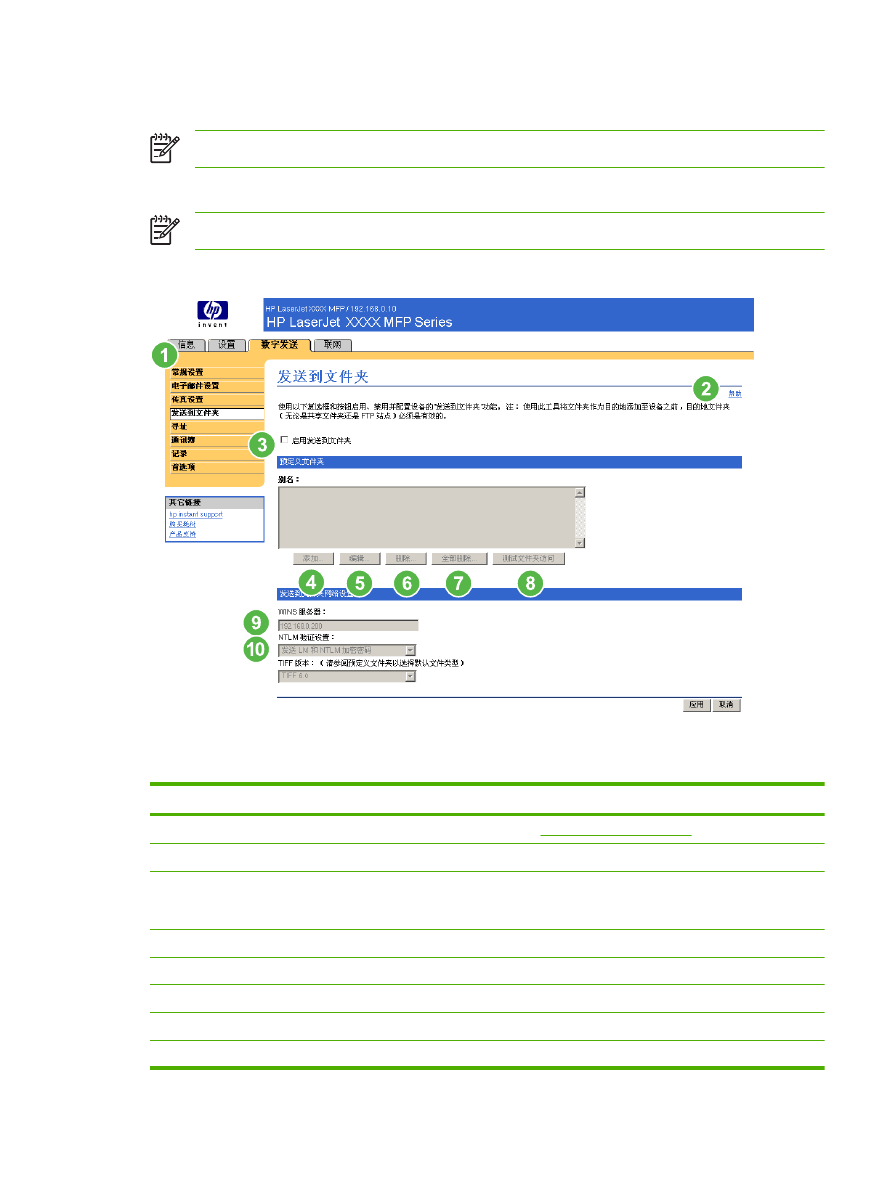
发送到文件夹
注意
发送到文件夹屏幕不适用于
HP LaserJet M3027mfp 和 M5025mfp 产品。
使用发送到文件夹屏幕可以将扫描文档发送到共享文件夹或
FTP 站点。
注意
共享文件夹或
FTP 站点必须能正常运行,才能使用此工具将其作为目的地添加。
下列图形和表格介绍了如何使用发送到文件夹屏幕。
图
4-8
发送到文件夹屏幕
表
4-6
发送到文件夹设置
编号
屏幕上的区域
该区域提供的信息或功能
1
HP EWS 选项卡和菜单
有关详细信息,请参阅
导航
HP 内嵌式 Web 服务器
。
2
帮助
单击可以打开一个帮助文件,其中包含与数字发送选项卡中屏幕相关的信息。
3
启用发送到文件夹
选中“启用发送到文件夹”复选框以在设备上启用“发送到文件夹”功能。
启用后,设备前面板上将显示“发送到文件夹”图标。用户可以选择此图标
来使用此功能。
4
添加
单击“添加”可以设置新文件夹目的地。
5
编辑
单击“编辑”可以查看或更改预定义文件夹的设置。
6
删除
单击“删除”可以从预定义文件夹列表中删除选定的文件夹。
7
全部删除
单击“全部删除”可以从列表中删除所有预定义文件夹。
8
测试文件夹访问
单击“测试文件夹访问”可以测试设备是否能够访问预定义文件夹。
ZHCN
发送到文件夹
59
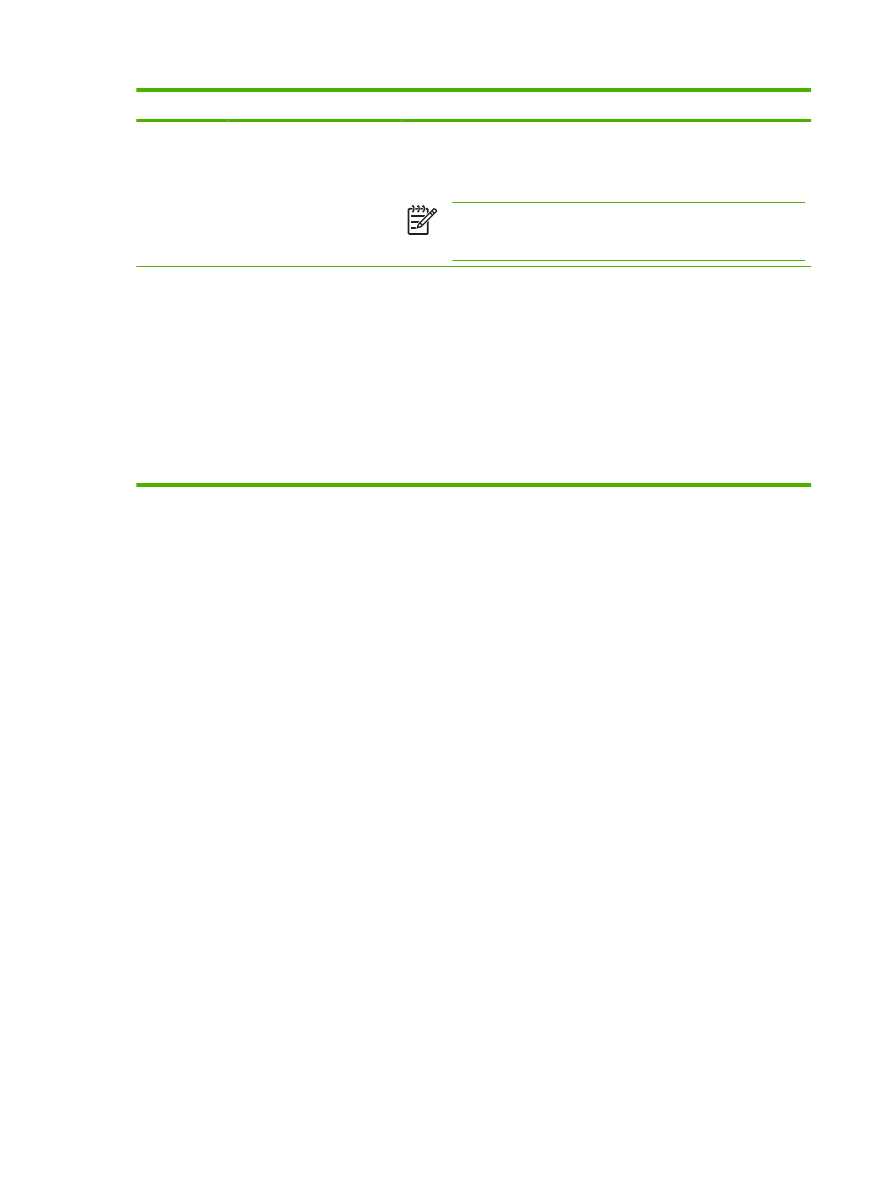
编号
屏幕上的区域
该区域提供的信息或功能
9
WINS 服务器
使用
WINS 服务器设置可以指定 WINS 服务器的主机名或 IP 地址。如果将
Windows 路径和文件夹用作文件夹目的地,则非常有必要设定此设置。指向
工作站或服务器的路径的格式为
\\host-name\\share 时,必须指定 WINS 服
务器。
注意
如果共享文件夹目的地的主机名都被指定为
IP 地址(如 \
\192.000.0.1\Topfolder),则无需提供 WINS 服务器。在此情况
下,请将
WINS 服务器设为 0.0.0.0。
10
NTLM 验证设置
使用
NTLM 验证设置可以指定服务器/工作站在计算环境中使用的验证设置。
下列是常用的默认设置:
●
Windows 95、Windows 98 和 Windows Me 主机 - 选择“发送 LM 和
NTLM 加密密码”。
●
Windows NT 4.0(service pack 4 之前的版本)- 选择“发送 NTLM 加
密密码”。
●
Windows NT 4.0 service pack 4 - 选择“使用 NTLM V2 验证”。
●
Windows 2000 或更新操作系统 - 选择“使用 NTLM V2 验证”。
●
混合环境
- 选择“发送 LM 和 NTLM 加密密码”。